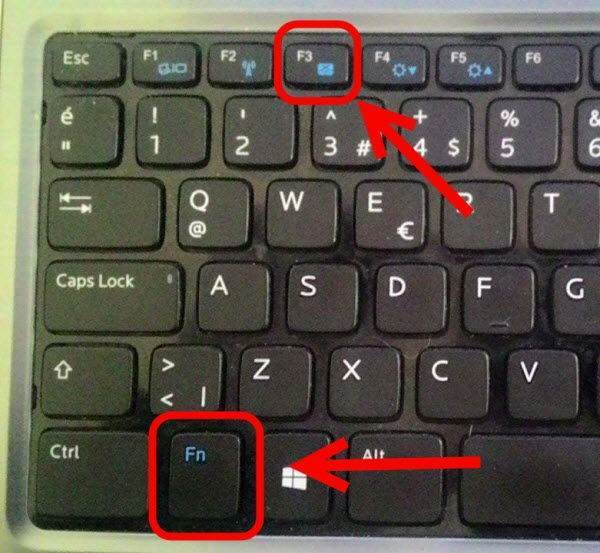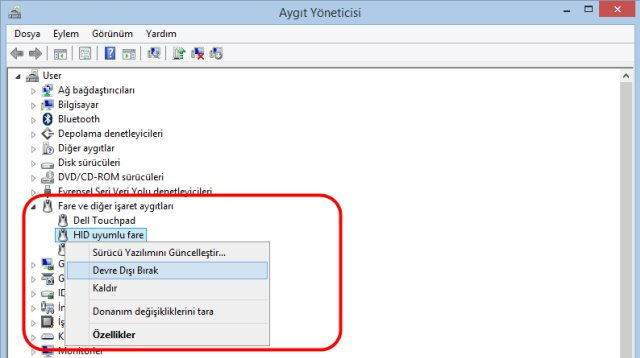Taşınabilir bilgisayarlarda mouse olarak kullandığımız Touchpad’i dilediğiniz zaman aktif yada pasif edebilirsiniz. Yazımızda laptoplarda Touchpad açma ve Touchpad Kapatma nasıl yapılır, touchpad tuş kombinasyonları nelerdir anlatacağız.
Notebook’larda Touchpad diğer adıyla dokunmatik fare özelliği pratik olması açısından işe yarar bir özelliktir. Ancak dahili klavyeyi kullanırken yazıya müdahale etmemesi için bazen dokunmatik yüzeyi devre dışı bırakmak isteyebilirsiniz.
Laptop Touchpad Açma Nasıl Yapılır ?
Laptop mouse pad açmak için öncelikle FN tuşunun çalışmasını sağlayan driver olan PHotkey programını yüklemeniz gerekmektedir. Bu program yüklü değilse işletim sisteminizin sürümüne uygun sürücüyü internetten bulabilirsiniz. PHotkey programını yükledikten sonra FN + F9 tuşlarına basarak Laptop Touchpad Açma yapabilirsiniz.
Bazı laptoplarda Touchpad yanında kısayol tuşu bulunmaktadır. Bu şekilde de işlemi gerçekleştirebilirsiniz.
Laptop Touchpad Kapatma Nasıl Yapılır ?
Touchpad kapatma işini farklı yollardan gerçekleştirebilmeniz mümkün.
1 – Tuşları Kullanarak Touchpad Kapatma
Normalde dizüstü bilgisayarlarınız üzerinde touchpadinizi devre dışı bırakmak için kullanabileceğiniz tuşlar yer alıyor. İlk olarak bu tuşları kullanmayı deneyin ve touchpadinizin devre dışı kalıp kalmadığını denetleyin.
İlk önce bilinen dizüstü bilgisayarlar için touchpad kapatma tuş kombinasyonları ‘nı verelim
Touchpad tuş kombinasyonları
- ACER: FN+F7
- ASUS: FN+F9
- Casper: FN+F9
- DELL: FN+F3 veya FN+F12
- Exper: FN+F2
- Fujitsu: FN+F4
- HP: FN+F6 ve FN+F11
- Lenovo: FN+F8 veya FN+F6
- LG: FN+F3
- Monster : FN+F1
- MSI: FN+F3
- Nextbook: FN+F9
- Packard Bell: FN+F6
- Samsung : FN+F5
- SONY : FN+F3
- Toshiba: FN+F9
Fn tuşuna basılı tutun ve üzerinde touchpad simgesi olan F tuşuna basın.
2 – Aygıt Yöneticisi Üzerinden Touchpad Kapatma
Denetim Masası üzerinden Aygıt Yöneticisi’ni açın. Aygıt Yöneticisi üzerinde Fare ve diğer işaret aygıtları başlığına tıklayarak bu başlık altında yer alan cihazların üzerine sağ tuşla tıklayın ve Devre Dışı Bırak seçeneğini seçin.
Touchpadinizi tekrar aktifleştirmek için yine aynı yolu izleyerek cihazların üzerine sağ tıklayın ve Etkinleştir seçeneğini seçin.
3 – Bazı Yazılımları Kullanarak Touchpad Kapatma
Yukarıdaki yöntemler işinize yaramadıysa yazılımsal çözümleri deneyebilirsiniz.
Touchpad kapatmak için kullanabileceğiniz Touchpad Blocker ve TouchFreeze yazılımlarını kullanabilirsiniz. Bu yazılımlara internette yapacağınız kısa bir arama ile ulaşabilirsiniz.